Sådan justeres styrken af dine Instagram-filtre for at gøre dem mindre overvældende

Hemmeligheden til god billedredigering ved ikke, hvad man skal gøre, men ved, hvornår man skal stoppe. Enhver kan tilføje tonsvis af kontrast og mætning og komme væk med et "stiliseret" billede, men ikke alle har fastholdelsen at tilføje lige den rigtige mængde af kontrast eller mætning. Det samme gælder for Instagram-filtre.
Tilbage, da Instagram blev først lanceret, var filtre enten til eller fra; der var ingen mellem jorden. Dette gav hvert filtreret billede sendt til Instagram et særpræg, men det betød også, at mange mennesker vælger at gå med #NoFilter. Men selvom du kan tone ned styrken af filtre for at få mere subtile effekter. Lad os se på hvordan.
Åbn Instagram og vælg det billede, du vil redigere. Jeg går med dette portræt af min ven Ali. Tryk let ved siden af at komme til filterskærmen.
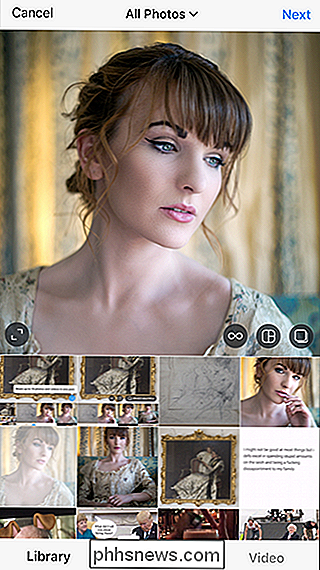
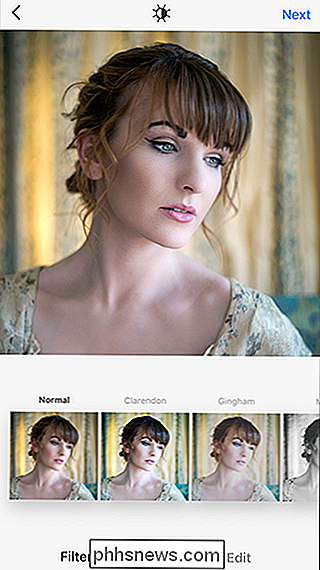
Tryk på det filter, du vil tilføje, for at anvende det. Som standard anvendes den med fuld styrke. For at sænke styrken skal du bare trykke på filteret igen, og du vil se en skyder vises.
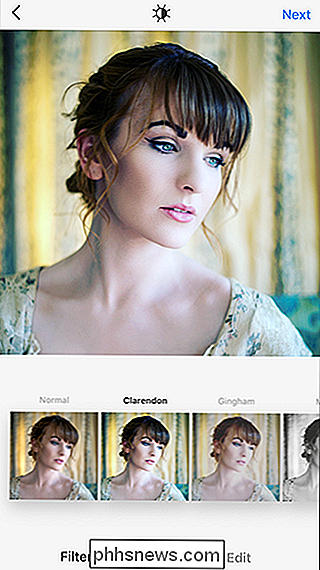
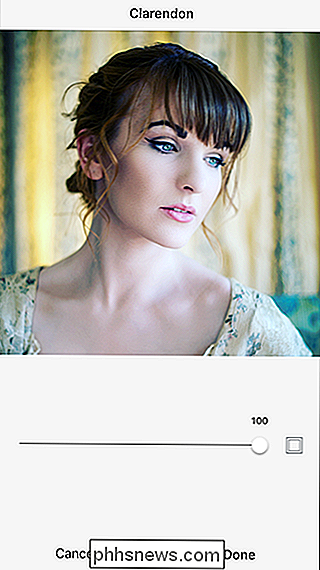
Spil med glideren. Træk det over til venstre for at reducere styrken og til højre for at øge den. Et eller andet sted omkring 19 eller 20 tilføjer en fin, subtil effekt på dette billede; noget højere er lidt for stærkt. Det vil sandsynligvis være anderledes for dit billede.
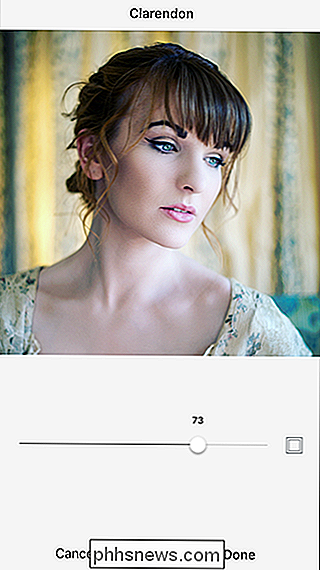
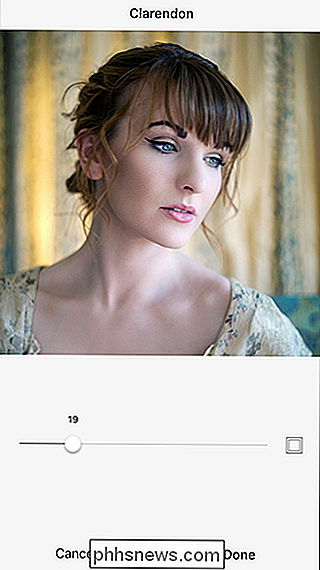
Tryk på Udført for at gå tilbage til filterskærmen og derefter Næste for at fortsætte med at indsende billedet.
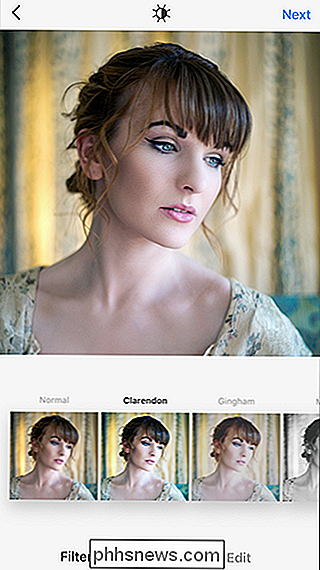
Bemærk, hvis du anvender et andet filter i stedet, bliver det anvendt til fuld styrke; du bliver nødt til at gå ind og reducere styrken igen.

Sådan ændres displaysproget i Windows 10
Windows 10 understøtter ændring af standardsproget. Du behøver ikke længere være bekymret for standardsproget, når du køber en computer. Hvis du foretrækker at bruge et andet sprog, kan du til enhver tid ændre det. Dette er især nyttigt for miljøer, hvor flere brugere har adgang til en enkelt computer og disse brugere foretrækker forskellige sprog.

Sådan underskriver du PDF-dokumenter uden at udskrive og scanne dem
Du har sendt et dokument til dig, og du skal underskrive det og sende det tilbage. Du kunne udskrive dokumentet, underskrive det og derefter scanne det tilbage og sende det til e-mail. Men der er en bedre og hurtigere måde. Vi viser dig, hvordan du hurtigt kan tilføje din signatur til et PDF-dokument og gemme det som en standard PDF-fil, der kan læses hvor som helst.



